Puede ocultar o visualizar componentes de un dibujo de ensamblaje.
| Componente visible: |
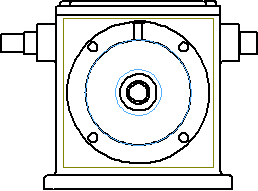
|
| Componente oculto: |
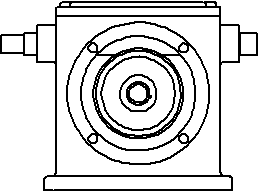
|
Ocultar componente permite ocultar determinados componentes en ciertas vistas de dibujo pero no así en todas. Un método de selección rápido para ocultar componentes es Ocultar detrás del plano.
Puede configurar una opción en Herramientas, Opciones, Opciones de sistema, Dibujos para listar automáticamente componentes ocultos cuando cree una vista de dibujo. Las nuevas vistas de dibujo con Ocultar componentes automáticamente al crear vista seleccionado muestran la lista de componentes ocultos en la pestaña Ocultar/visualizar componentes del cuadro de diálogo Propiedades de vista de dibujo.
Puede acceder a la opción Ocultar/visualizar componentes de varias maneras.